CAD设计出弧形排列的文字的图文步骤_装机软件
[摘要]软件大小: 16.6MB 软件版本: 5.7.1.50 软件类型:yesky标签: 各位CAD用户,会制作出弧形排列的文字吗?是不是还不太明白呢?那就随小编一同去下文看看CAD制作出弧形排列的文字...
- 软件大小: 16.6MB
- 软件版本: 5.7.1.50
- 软件类型:
yesky
标签:
各位CAD用户,会制作出弧形排列的文字吗?是不是还不太明白呢?那就随小编一同去下文看看CAD制作出弧形排列的文字的图文步骤。
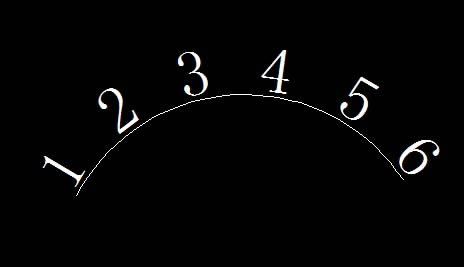
一、制作弧形文字:
1、首先要安装ET扩展,安装教程在下面。
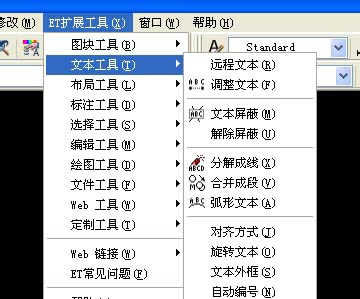
2、点击ET扩展,下拉点击文本工具,下拉点击弧形文字。
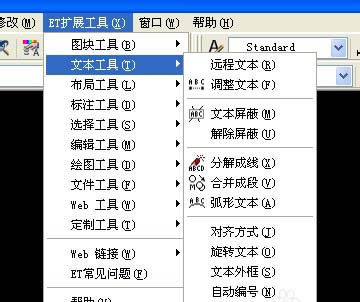
3、然后选中一个圆弧回车,这时出现如下窗口,输入文字内容,设置好大小,字体等等

4、然后点击确定,弧形文字就插入进去了。
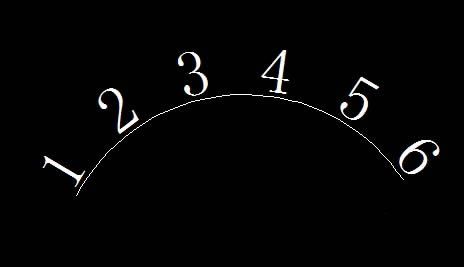
二、安装ET扩展:
我这边以CAD2008版本为例,首先先打开控制面板
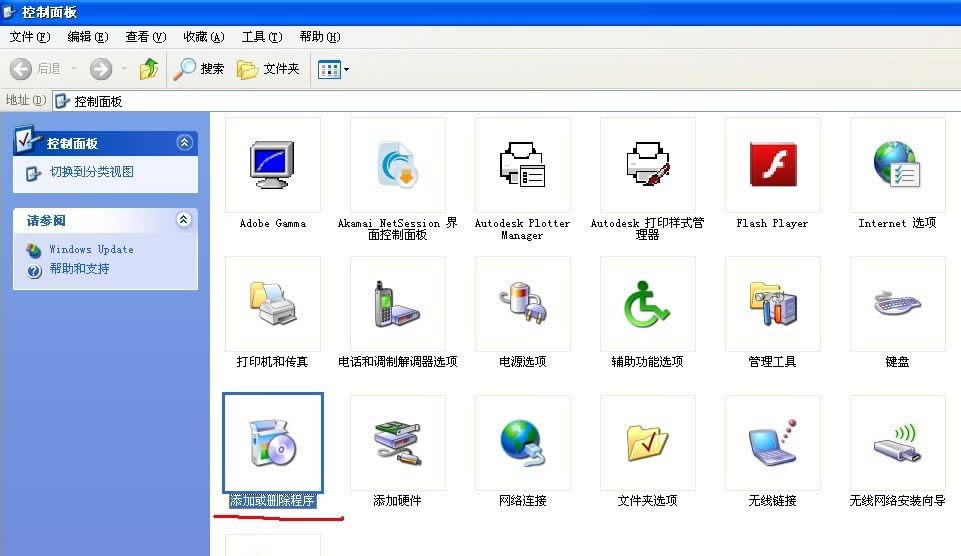
然后打开添加或删除程序,这时会出现窗口

你找到CAD,点击更改,会出现像安装时一样的窗口
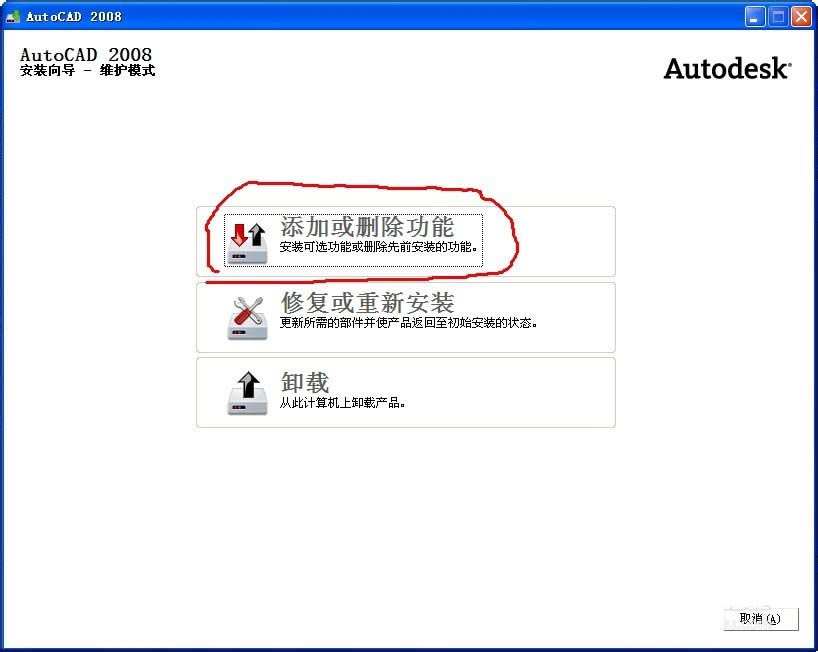
接着点击添加或删除功能,看到ET扩展了吧?

也就是Express Tool,在前面勾选,点击下一步,新版本的的按钮是更新,直到结束更新
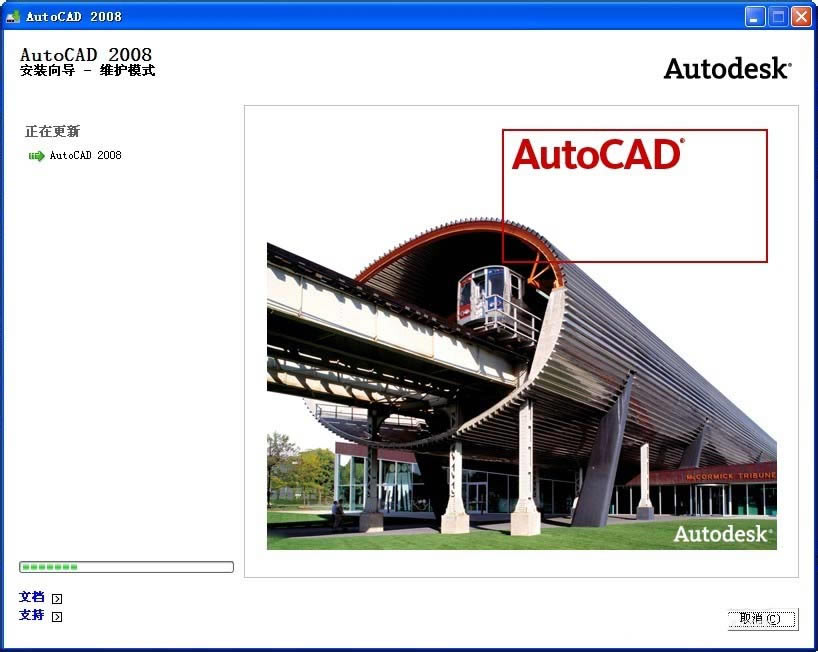
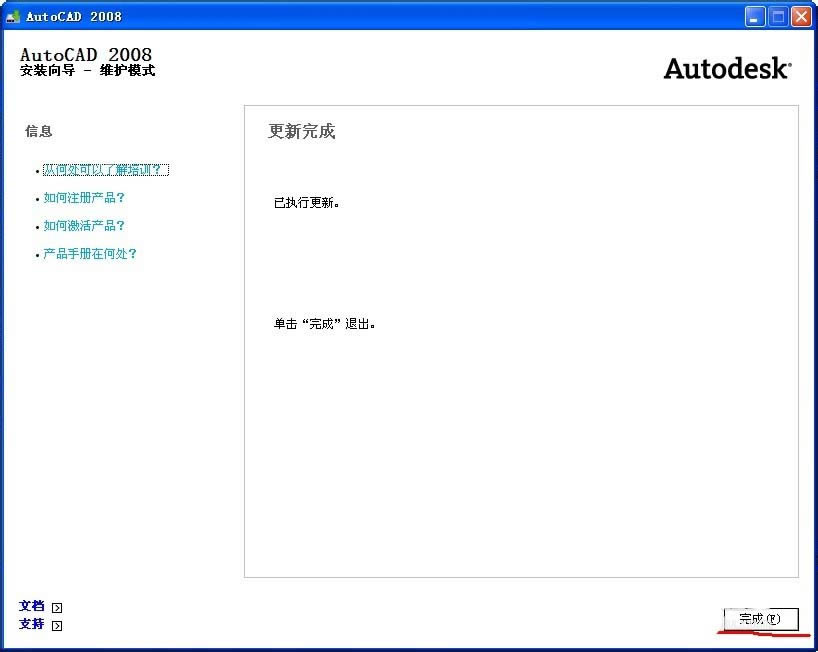
再打开CAD就有了ET扩展了。
上面就是小编带来的CAD制作出弧形排列的文字的图文步骤,你们学会了吗?
装机软件,全自动在线安装过程,无需电脑技术,小白在家也可自己完成安装,纯净稳定,装机必备之选!
……
